上一篇我们建立了基本的工作环境, 这一次我们将基本实现例子中的HelloCocosBuilder.
###注意
这两天纠结了一个问题. 我发现按照上次的配置来实现例子, 图片的大小怎么都和例子中的搭配不上. 后来动用CCB的源代码才看出端倪.
CCB v3.0加入了一个resources-auto的目录, 在发布的时候, 会自动缩放图片到对应的分辨率去. 因为图片的分辨率不合适(初步目测), 我们暂时不使用这功能. 请大家将上一篇文章
中的resources-auto文件夹下图片移到父目录ccb-source下面. 这个也解释了为什么resources-auto有非图片文件会导致CCB崩溃的原因.
#####1
在CCB中打开MainScene.ccb,按delete键删除已经存在的几个Sprite.
#####2
添加一个CCLayerGradient到屏幕, 如果有问题的话, 可以参见下文档. 选中该节点, 我们可以在右侧看到他的属性, 常规的属性有比如位置, 大小, 锚点, 缩放, 旋转, 标签.
我们现在将其设置为大小为100%x100%的大小, 即满屏.
#####3
从左侧的文件中将burst.png拖入屏幕, 也可以使用工具栏添加然后再选择属性Sprite frame.
可以在节点树上双击该节点给其重命名, 我们将该节点命名为CCSprite-burst, 便于识别.
同样我们将其中心的设置到屏幕中心50%x50%, 缩放到2.5倍.
然后将Blend src, Blend dst 都设置为One, 好吧, 我暂时还不知道这个Blend是什么东西. 有知道的朋友不妨在评论中告诉我下, 或者参考资料.
大概是透明之类的东西吧.
#####4
然后我们再添加一个CCParticleSystemQuad粒子系统, 就是工具栏的那个Fx按钮.
将其位置设为最下居中, 在最下边Particle Texture设置为ccbParticleSnow.png效果,粒子系统还是很复杂的,估计能单独讲很久了. 这里就不再展开了.
#####5
将logo-icon.png拖入屏幕, 放在左上角合适位置, 并将其缩放到0.5. 节点重命名为CCSprite-logo-icon.
接下来就是动画的制作了.选中节点, 可以在菜单栏中Animation => Insert KeyFrame找到插入Framekey的各种快捷键.或许我们需要记熟他们.
首先让我们给Timeline设置下时间.双击时间可以编辑, 我们输入00:03:00, 就是3秒钟. 后面最后一位是帧数, 每秒30帧.
按下小三角可以展开当前节点的各种KeyFrame.
拖动时间轴游标到1秒10帧,按下键盘S, 可以插入一个Scale类型的KeyFrame, 这时将当前节点Scale属性改为0.
然后继续拖动时间轴游标到2秒10帧, 再插入一个Scale KeyFrame, 并将Scale属性改为0.5. 这时点击播放按钮, 可以看到logo会蹦出来.
然后在紫色条上点击右键, 可以看到动作菜单, 我们选择Bounce Out, 这个时候再点击播放, 就可以看到logo蹦出的时候会有一个弹震的效果.
再来说明两点, 紫色条设置不同的动作, 可以看到上面会有一点阴影变化, 可以帮助我们快速确认设置的是什么动作.
如果不小心加多了KeyFrame, 那么可以点击选择KeyFrame, 然后点击delete键删除.
还有需要注意的是, 如果游标不在KeyFrame的点上, 那么此时无法编辑该节点属性, 移动到相应的KeyFrame点即可.
#####6
然后依法炮制, 将logo.png加入, 你可以给其设置想要的动画效果.
#####7
我们再添加一个CCLabelBMFont, 字体设置为markerfelt24shadow.fnt.Label的内容设置为”Hello Cocos2d-x!!!”, 然后调整下位置, 换个喜欢的颜色.
#####8
我们再添加一个CCControlButton, Title设置为Menu & Item.
然后再分别设置State Normal, State Highlighted的Sprite frame为btn-test-0.png btn-test-1.png.
然后再设置下弹出效果.
将这个节点再复制5份, 对齐. 再分别设置下Title和弹出效果.设置对齐的时候可能会比较麻烦. 可以从标尺那里拉出几条线, 用于对齐.将该对齐线拉出显示区域即可删除.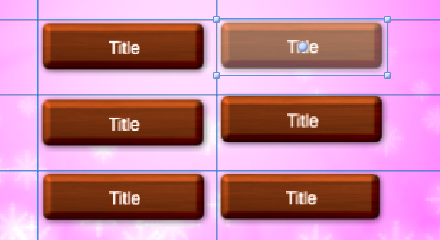
#####9
最后将左右的两片叶子加入屏幕, 设置个动画即可.
然后将CCB项目发布一下, 在Xcode里面将项目运行一下. 就可以看到效果了.
#####10
我们接下来研究文件和类的绑定, 控件和变量的绑定, 以及事件和函数的绑定.
我们在CCB中将根节点的Custom class设置为MainScene.
我们在Xcode中打开MainScene.h, 给MainScene增加一个新的函数CCB_STATIC_NEW_AUTORELEASE_OBJECT_WITH_INIT_METHOD(MainScene, create);.
最后的代码应该如下:
然后在MainScene.h中添加一个新类MainSceneLayerLoader代码如下:
如果需要探究的话, 可以点开相应的函数定义. 也都是些简单的工作.
吐槽下, 这些名字真的是太难记. 可能需要多熟悉下, 搞清楚其原理了才好.
然后我们在MainScene.cpp中添加一行注册将ccb文件和类绑定起来.
然后运行下, 确保没有错误.
这几行代码, 就是ccb文件和类绑定的最简模式了.
#####11
接着我们研究下控件和变量的绑定.
我们先在CCB中给CCLabelBMFont添加一个Doc root var类型的绑定mLabelText.
一个需要注意的地方就是CCB v3.0alpha似乎无法将jsControlled设置为false, 所以可能需要手工打开MainScene.ccb将其改为false.
然后在Xcode中给MainScene增加一个从CCBMemberVariableAssigner的继承并实现其虚函数. 并且添加相应的变量.
在MainScene.cpp中需要添加的是:
需要注意的是, 由于绑定较晚, 所以无法在init函数中使用变量mLabelText.
#####12
接下来我们研究事件和函数的绑定.
在CCB中找到Menu & Item这个CCControlButton, 并设置其Selector为onButtonTest.Target设置为Document root.
这里需要注意的是, 设置值的时候,cocos2d-iphone似乎比较喜欢设置成onButtonTest:即多个:的形式. 我们在cocos2d-x中保持一致即可.不必加:.
然后打开MainScene.h给MainScene再增加一个继承.
还有需要实现的函数
接下来是增加的函数的实现
好了, 现在运行一下, 点击按钮, 就会看到Hello Cocos2d-x!!!变成了Hello CocosBuilder!!!了.
#####13
刚才我们提到变量绑定较init函数(更别提运行更早的构造函数了)更晚. 那么如何运行后就控制这些控件呢?
方法当然是有, 我们需要增加一个CCNodeLoaderListener, 并实现其接口.新增代码如下:
|
|
好啦, 运行就能看到All Loaded啦.
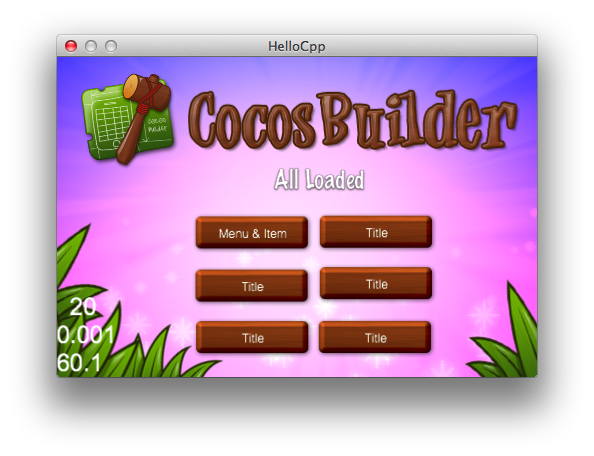
代码打包下载:下载点
- 本文是系列文章, 请查看其他文章:
- 一步一步CocosBuilder(1)
- 一步一步CocosBuilder(2)
- 一步一步CocosBuilder(3)
- 一步一步CocosBuilder(4)完结
谢谢您耐心看完此文, 希望能对您有些帮助.如果有什么问题, 意见, 建议, 拍砖, 欢迎留言或者联系我.
新浪微博: @杨世玲 http://weibo.com/young40